Adobe heeft continu gewerkt aan de optimalisatie van zijn Creative Cloud, vooral met betrekking tot InDesign CC en de Creative Cloud Libraries. In deze tutorial leer je hoe je de nieuwe functies kunt gebruiken om je workflow te verbeteren en de samenwerking met anderen te vergemakkelijken. Deze nieuwe tools bieden je de mogelijkheid om efficiënter te werken en creatief materiaal eenvoudiger te beheren.
Belangrijkste bevindingen
- Directe toegang tot Adobe Stock binnen de applicatie
- Intuïtievere manieren om objecten toe te voegen aan de CC Libraries
- Synchronisatie van gekoppelde objecten over verschillende programma's heen
- Eenvoudig delen van de bibliotheek voor samenwerkingsprojecten
Stapsgewijze handleiding
Om de nieuwste functies van de Creative Cloud Libraries in InDesign CC optimaal te benutten, volg je deze stappen:
Begin met het openen van je lay-out in InDesign CC. Je hebt de mogelijkheid om een afbeelding rechtstreeks van Adobe Stock toe te voegen via de CC Libraries. Klik hiervoor op het bijbehorende pictogram dat je toegang tot Adobe Stock biedt. Op dit punt zie je een nieuwe optie waarmee je Adobe Stock kunt doorbladeren. Voer gewoon een zoekwoord in, zoals "fietsen", om geschikte afbeeldingen te vinden. Zodra je een geschikte afbeelding hebt ontdekt, kun je deze direct licentiëren of als lay-outafbeelding opslaan. Deze actie laadt de afbeelding onmiddellijk in je bibliotheek.
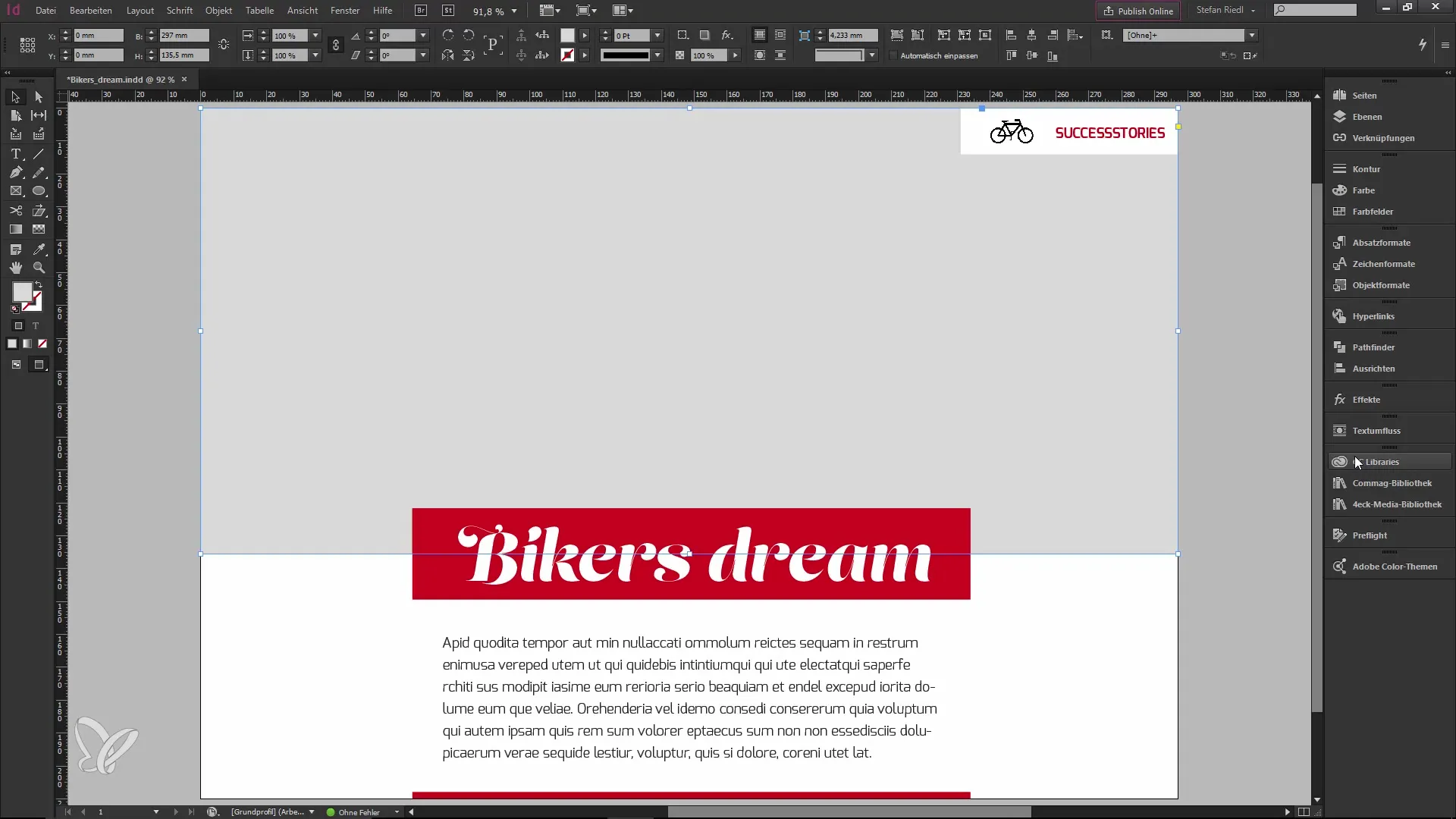
Zodra de afbeelding in je bibliotheek staat, kun je deze eenvoudig in je lay-out slepen. Het is belangrijk op te merken dat je nu de mogelijkheid hebt om afbeeldingen en andere assets direct te gebruiken zonder omweg via een browser. Dit maakt het hele proces aanzienlijk comfortabeler.
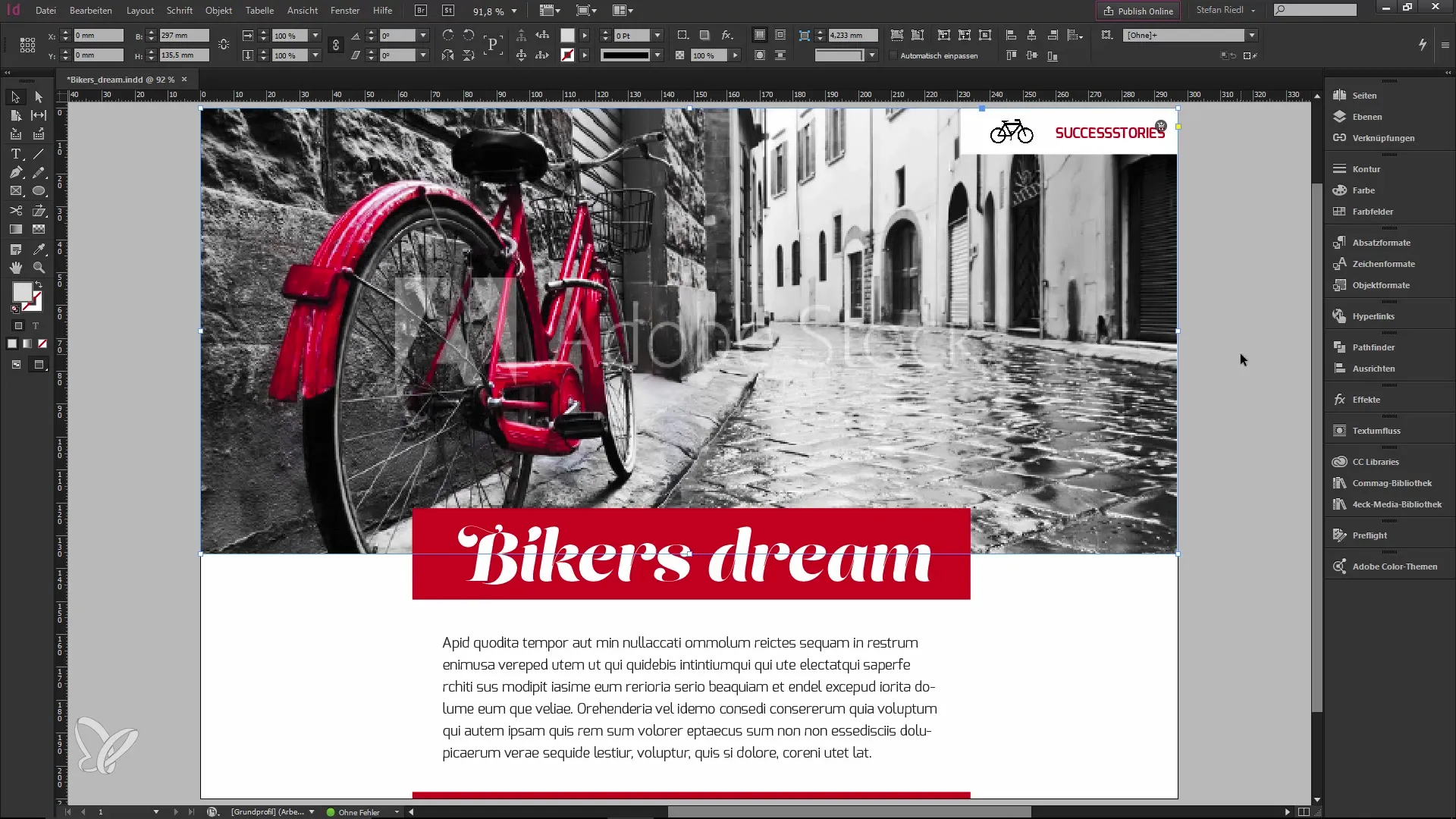
Een andere handige functie is de selectie van elementen die je aan je bibliotheek wilt toevoegen. Je kunt kiezen of je bijvoorbeeld een grafiek, een tekst of een tekenopmaak wilt toevoegen. Klik eenvoudig op het gewenste element en kies de optie die je wilt toevoegen. Je zult merken dat de kleuren en formaten correct in je bibliotheek worden overgenomen. Zo kun je eenvoudig verschillende kleurcodes of formaten gebruiken zonder steeds opnieuw te hoeven beginnen.
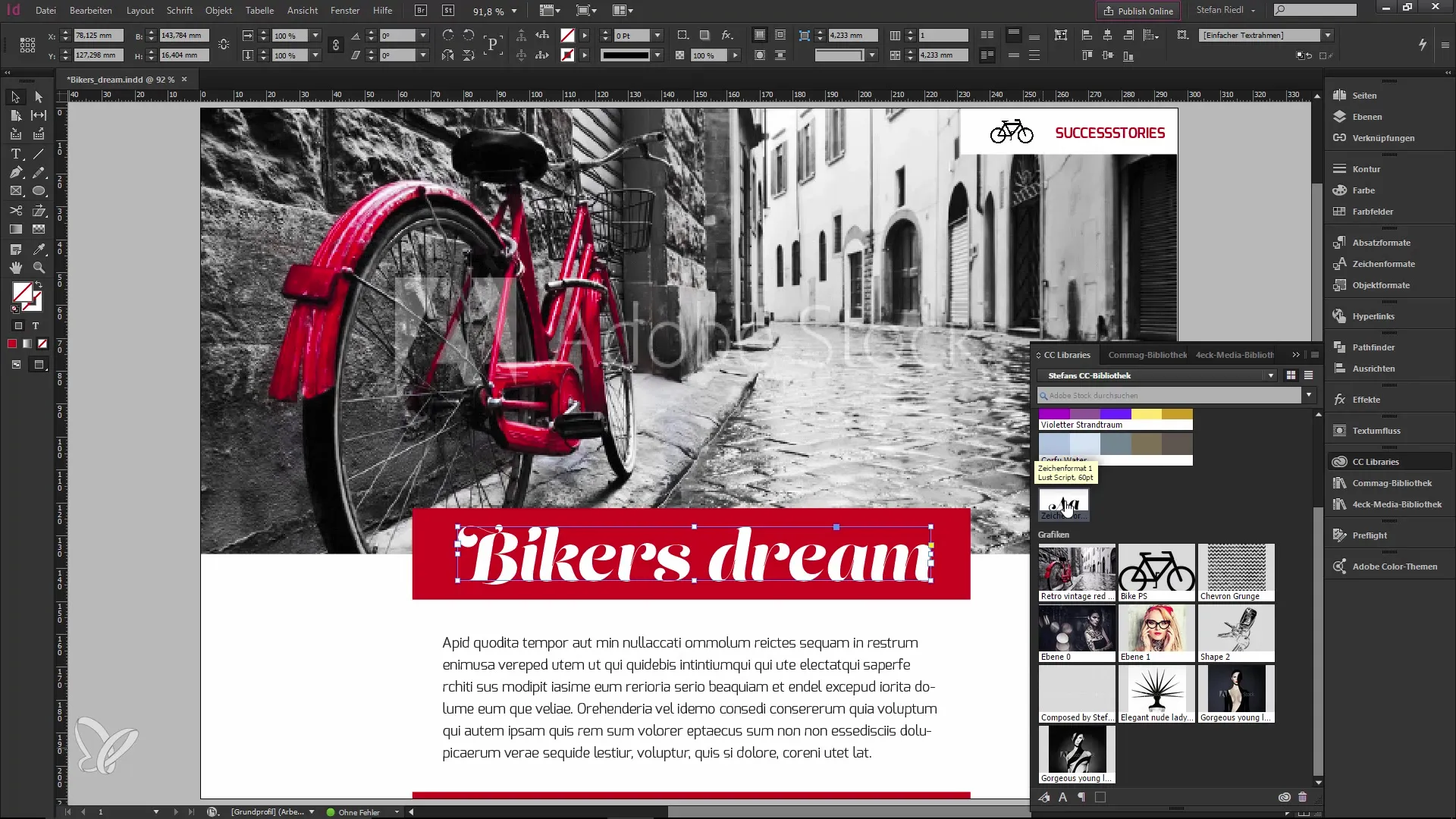
Bovendien is er de mogelijkheid om toegang te krijgen tot de communitydienst binnen de Creative Cloud-app. Hier vind je een verscheidenheid aan door gebruikers gegenereerde content die je gratis kunt gebruiken. Deze dienst is bijzonder nuttig als je op zoek bent naar creatieve oplossingen, zonder beperkende budgetten. Kies gewoon de gratis bron en download deze direct in je CC-bibliotheek.
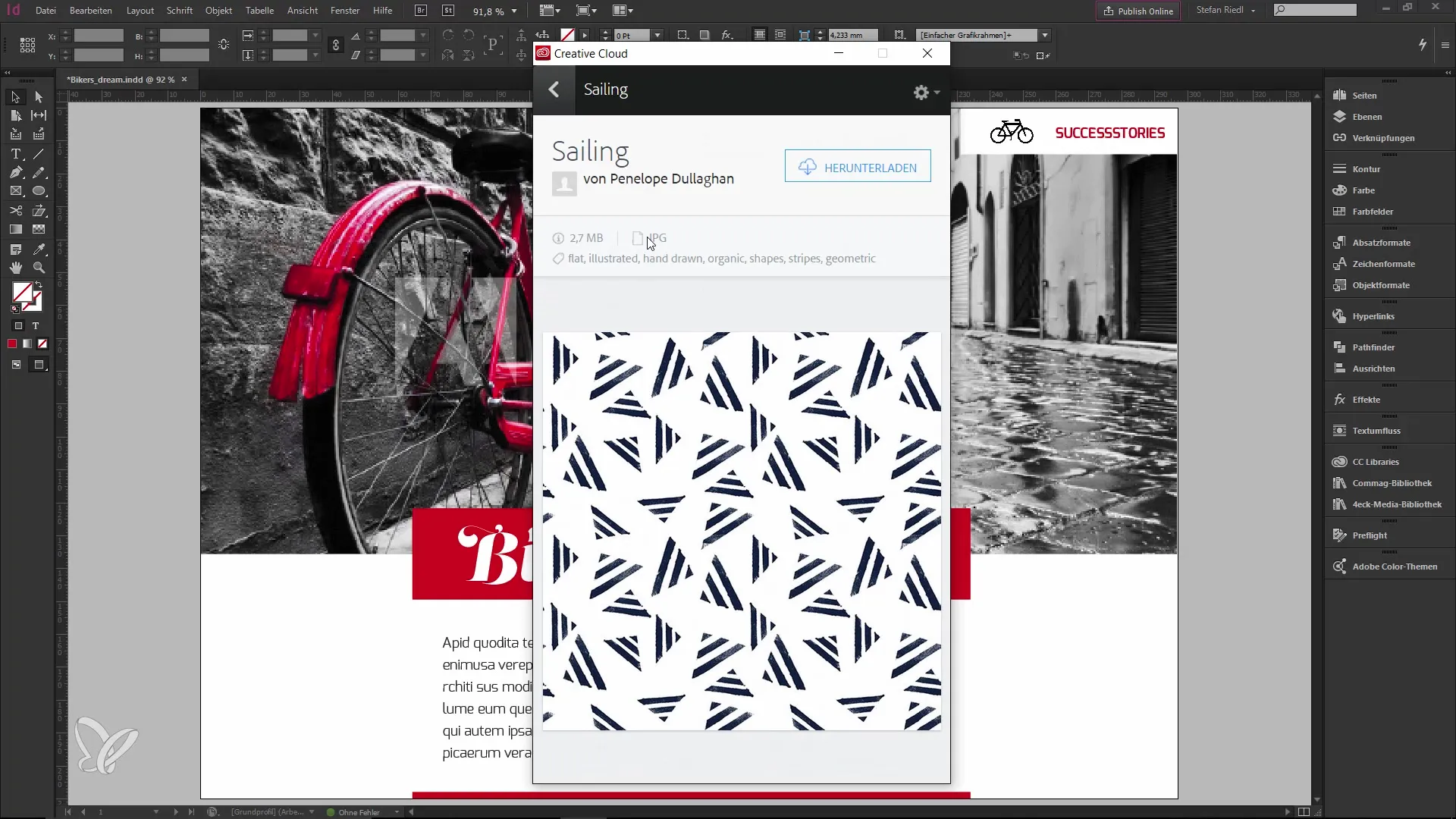
Nadat je alle inhoud in je bibliotheek hebt, kun je deze gebruiken om je ontwerp verder verfijnen. Als je bijvoorbeeld een specifieke inhoud wilt aanpassen, kun je dit rechtstreeks in Photoshop doen. Sla de wijzigingen op en de synchronisatie zorgt ervoor dat de geüpdatete inhoud automatisch in InDesign wordt weergegeven. Dit bespaart enorm veel tijd, omdat je niet constant tussen de programma's hoeft te schakelen.
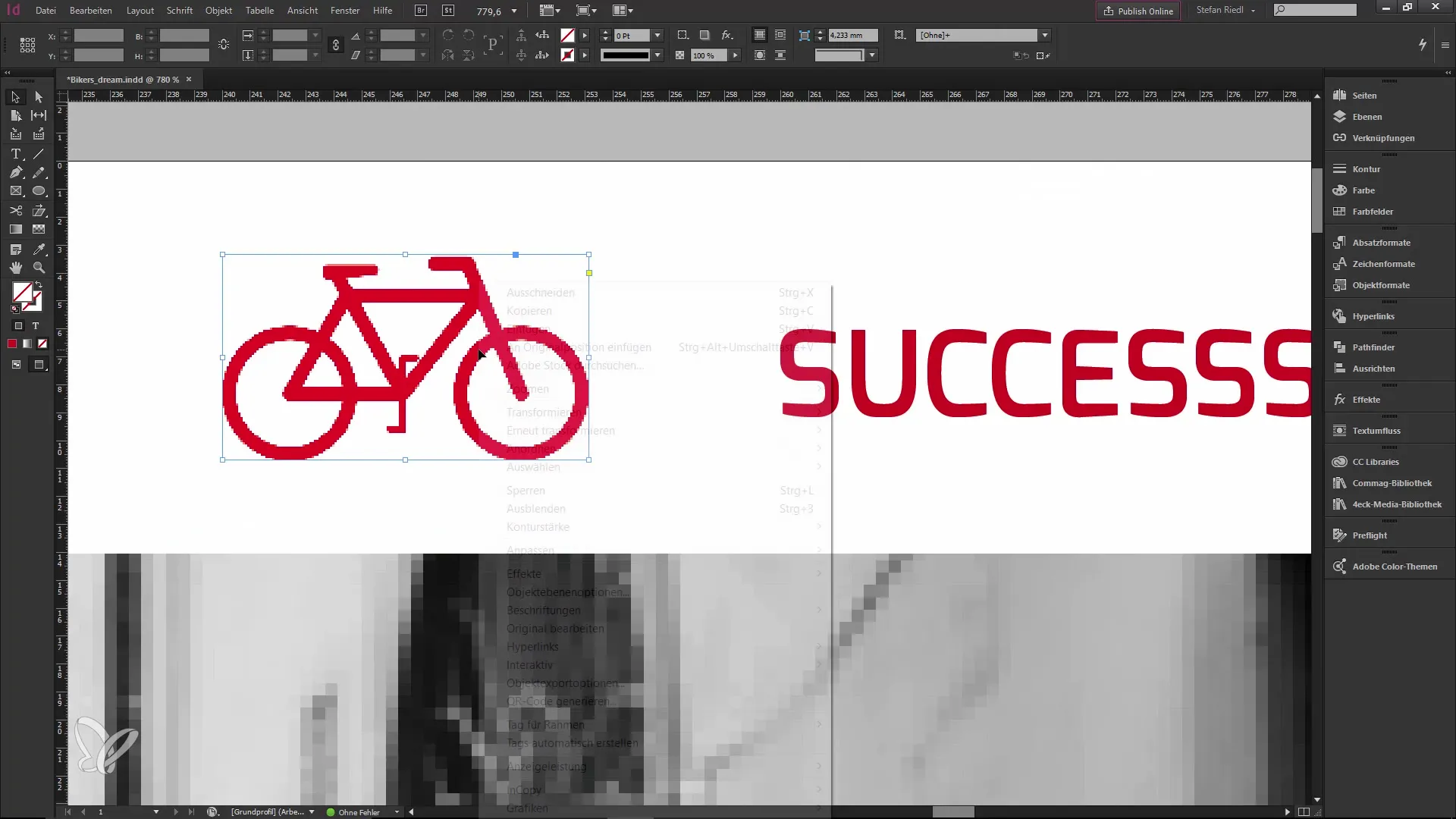
Bovendien is het mogelijk om een bestand in te voegen zonder dat dit verandert wanneer het originele bestand wordt bewerkt. Om dit te bereiken, moet je de Alt-toets ingedrukt houden terwijl je het object uit de CC-library plaatst. Op deze manier wordt het object onafhankelijk van de cloud gesynchroniseerd en blijft het onveranderd, zelfs als het originele bestand wordt bewerkt.

Voor teamwork biedt de CC Library een functie voor samenwerking. Je kunt de bibliotheek eenvoudig delen met anderen door de e-mailadressen van je collega's toe te voegen. Je hebt ook de mogelijkheid om specifieke machtigingen toe te kennen, zodat andere gebruikers de inhoud kunnen bekijken of bewerken. Deze functie vergemakkelijkt het werken aan gezamenlijke projecten aanzienlijk en vervangt ongemakkelijk gebruik van USB-sticks of externe schijven.
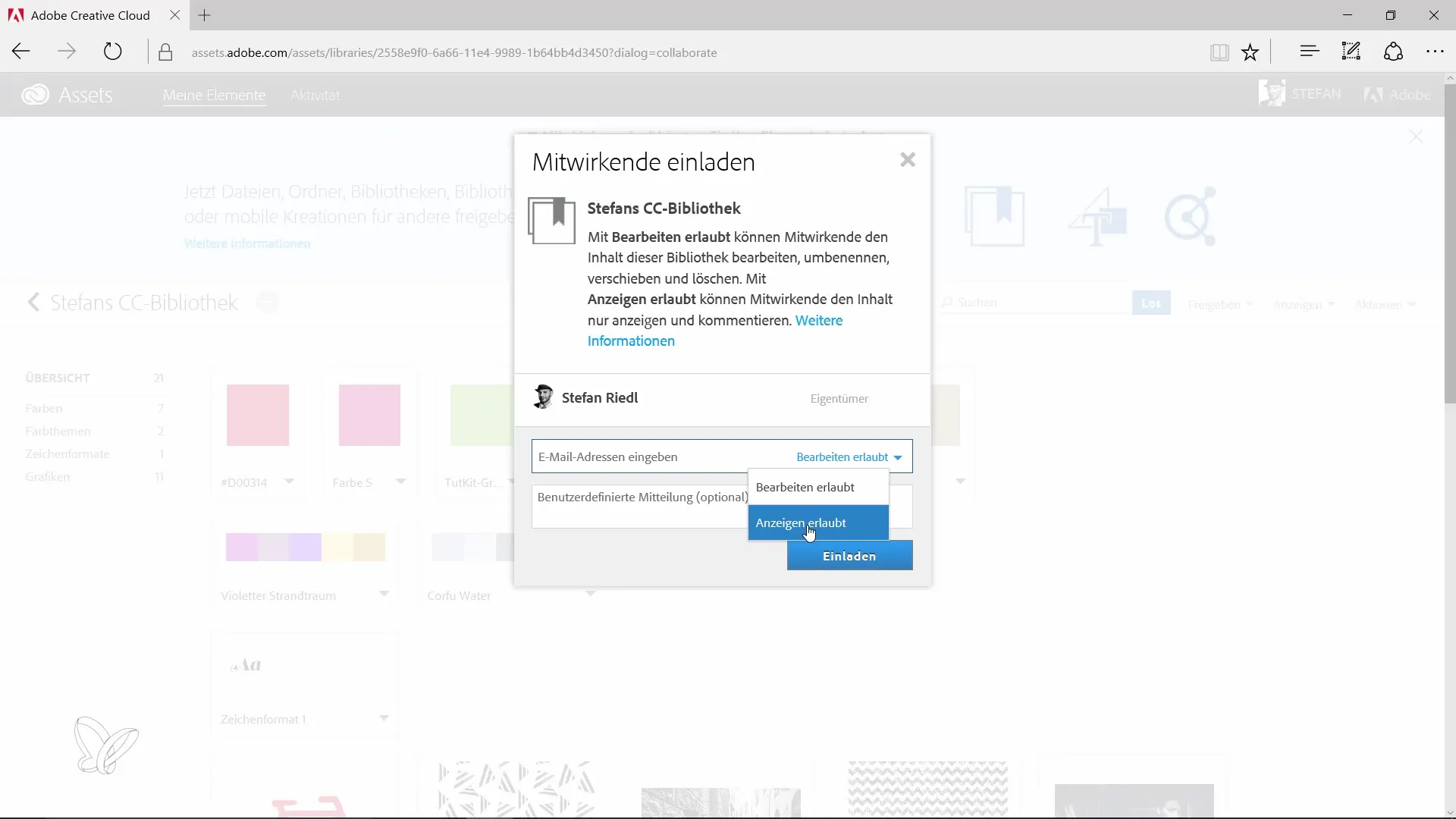
Met al deze nieuwe functies van InDesign CC en de CC Libraries kun je je workflow aanzienlijk optimaliseren. Ik raad aan om al deze functies zelf uit te proberen om de flexibiliteit en creativiteit in je ontwerpen te maximaliseren.
Samenvatting – Vernieuwingen in de Creative Cloud: InDesign CC en de Creative Cloud Libraries
De nieuwe functies in InDesign CC maken het makkelijker om met Adobe Stock en de Creative Cloud Libraries om te gaan. Je kunt nu effectiever werken door alle benodigde inhoud direct in de applicatie te vinden en te synchroniseren. Bovendien verbetert de mogelijkheid van teamwork de samenwerking aan creatieve projecten aanzienlijk.
Veelgestelde vragen
Hoe krijg ik toegang tot Adobe Stock in InDesign CC?Je kunt toegang krijgen tot Adobe Stock door het bijbehorende pictogram in de applicatie aan te klikken en naar afbeeldingen te zoeken.
Kan ik ook gratis ontwerpen vinden in de Creative Cloud-app?Ja, via de communitydienst kun je veel gratis, door gebruikers gegenereerde ontwerpen downloaden.
Hoe worden wijzigingen aan objecten in mijn CC Library gesynchroniseerd?Wijzigingen die aan gekoppelde objecten worden aangebracht, worden automatisch over de cloud gesynchroniseerd.
Kan ik mijn CC Library met anderen delen?Ja, je kunt gewoon de e-mailadressen van je collega's toevoegen en specifieke machtigingen toewijzen.
Hoe voorkom ik dat een object verandert als het originele bestand wordt bewerkt?Houd de Alt-toets ingedrukt terwijl je het object uit de CC Library plaatst om een zelfstandige versie in te voegen.


